Como adicionar widget de câmera no Samsung Galaxy

A atualização do One UI 6 permite que os usuários adicionem widgets de câmera em telefones Samsung Galaxy para personalizar como desejarem.
Onde os cookies são armazenados no Windows 10? No passado, os navegadores da Web costumavam manter os cookies em arquivos de texto separados na pasta do usuário ou no diretório de instalação do navegador. Mas quando se trata dos principais navegadores de hoje, a localização dos cookies do Windows 10 é significativamente mais difícil de encontrar. Leia este artigo para ver onde o Google Chrome, Mozilla Firefox, Microsoft Edge e Opera armazenam seus cookies:
Conteúdo
NOTA: Este guia ajuda você a localizar fisicamente os cookies salvos pelos principais navegadores em seu computador ou dispositivo Windows 10. As pastas e arquivos de cookies do Windows 10 estão ocultos e marcados como itens protegidos do sistema. Se você quiser vê-los, primeiro habilite a visualização de arquivos e pastas ocultos no Windows 10.
Onde os cookies do Chrome são armazenados no Windows 10?
Se você está se perguntando: "Onde os cookies são armazenados no Chrome?" , a resposta é simples: o Google Chrome armazena todos os seus cookies em um único arquivo chamado Cookies . Para acessar o local dos cookies do Google Chrome no Windows 10, abra o Explorador de Arquivos e insira o seguinte caminho na barra de endereço:
“C:\Users\Your_User_Name\AppData\Local\Google\Chrome\User Data\Default” - substitua Your_User_Name pelo nome da sua conta de usuário do Windows 10.
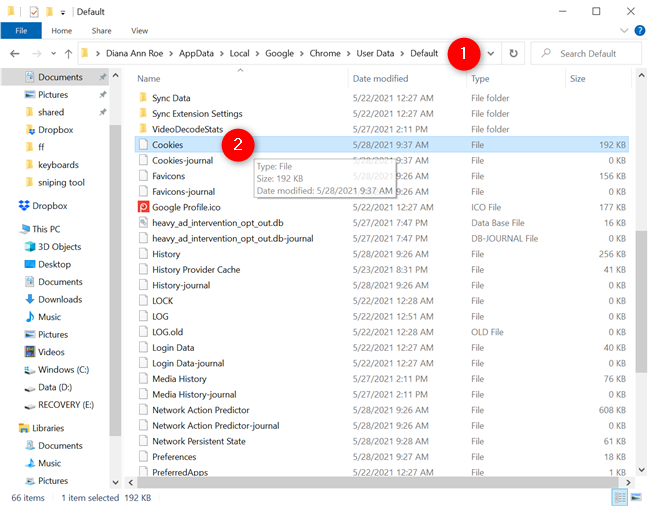
Onde são armazenados os cookies do Chrome?
Infelizmente, as informações encontradas dentro do arquivo Cookies não são legíveis por humanos. Se você deseja ver e gerenciar os cookies no Google Chrome, deve usar a interface do navegador. Você pode encontrar mais detalhes em nosso guia sobre como limpar cookies do Chrome .
A localização dos cookies do Firefox no Windows 10
O Mozilla Firefox armazena todos os cookies de todos os sites que você visita em um único arquivo chamado cookies.sqlite . Para chegar ao local dos cookies do Firefox, primeiro, insira o seguinte caminho na barra de endereços do File Explorer : “ C:\Users\Your_User_Name\AppData\Roaming\Mozilla\Firefox\Profiles” - onde você substitui Your_User_Name pelo nome do seu usuário do Windows 10 conta.
Isso leva você à sua pasta de perfil, cujo nome é composto por alguns caracteres aleatórios seguidos por default-release . Como você pode ver abaixo, minha pasta de perfil do Firefox é chamada vfn5z27j.default-release - mas a sua deve conter uma string diferente de caracteres.
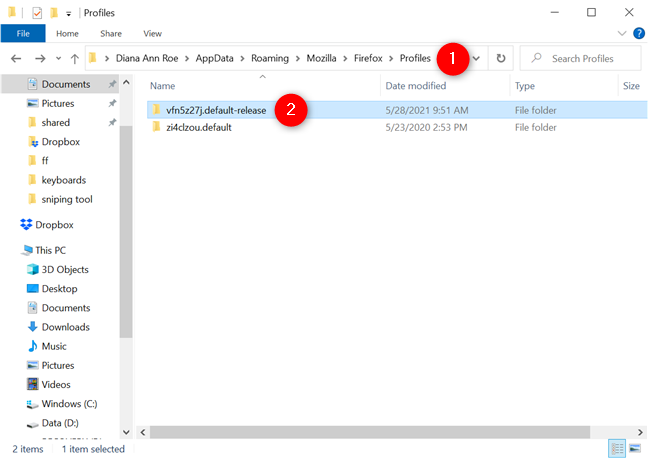
A localização das pastas de perfil de usuário do Firefox
Na pasta do seu perfil do Firefox, você deve encontrar o arquivo chamado cookies.sqlite .
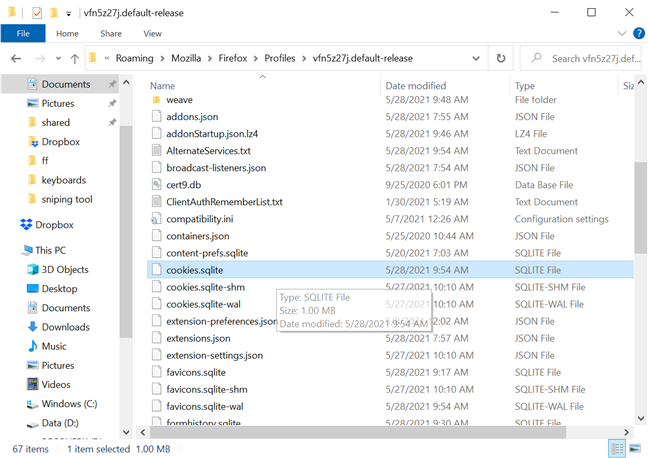
A localização dos cookies do Firefox no Windows 10
No entanto, você não pode simplesmente abrir o arquivo cookies.sqlite com um editor de texto para ver os cookies dentro. Para esta tarefa, você deve usar os recursos integrados do Firefox. Nosso guia sobre como limpar cookies no Firefox oferece mais detalhes sobre o assunto.
Onde estão localizados os cookies do Microsoft Edge no Windows 10?
O local usado pelo Microsoft Edge baseado no Chromium para armazenar cookies é semelhante ao local dos cookies do Chrome. Todos os cookies também são armazenados em um único arquivo chamado Cookies . Inicie o Explorador de Arquivos e insira o seguinte caminho na barra de endereços:
“C:\Users\Your_User_Name\AppData\Local\Microsoft\Edge\User Data\Default” - lembre-se de substituir Your_User_Name pelo nome da sua conta de usuário do Windows 10 .
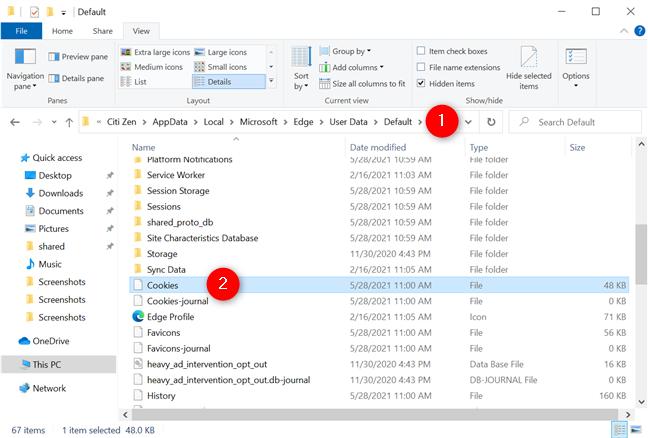
Onde os cookies são armazenados para o Microsoft Edge?
Infelizmente, as informações encontradas no arquivo Cookies não estão em um formato legível por humanos. Você pode usar a interface do navegador para ver e interagir com os cookies armazenados. Saiba mais sobre isso em nosso guia sobre como limpar cookies no Microsoft Edge .
A localização dos cookies do Opera no Windows 10
O Opera mantém todos os seus cookies em um único arquivo chamado Cookies , assim como o Google Chrome e o Microsoft Edge. Você pode encontrar o arquivo Cookies inserindo o seguinte caminho na barra de endereços do Explorador de Arquivos :
“C:\Users\Your_User_Name\AppData\Roaming\Opera Software\Opera Stable” - substitua Your_User_Name pelo nome da sua conta de usuário do Windows 10.
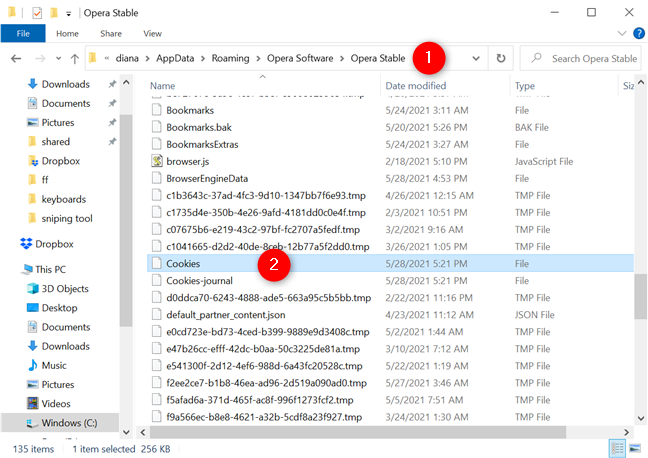
A localização dos cookies do Windows 10 para o Opera
Você não pode simplesmente abrir e ler as informações armazenadas pelos Cookies com um editor de texto, então leia nosso guia para saber como visualizar e remover os cookies no Opera .
Por que você deseja saber a localização dos cookies do Windows 10?
Quando se trata de navegadores modernos, você não pode mais gerenciar cookies no Explorador de Arquivos . Os cookies são armazenados em bancos de dados criptografados e você só pode visualizá-los usando seus navegadores da Web correspondentes ou interfaces de programação de aplicativos de terceiros. Antes de fechar este tutorial, diga-nos por que você queria saber a localização dos cookies do Windows 10. Foi por causa do trabalho ou você teve outro motivo? Comente abaixo e compartilhe sua história.
A atualização do One UI 6 permite que os usuários adicionem widgets de câmera em telefones Samsung Galaxy para personalizar como desejarem.
No artigo a seguir, apresentaremos as operações básicas para recuperar dados excluídos no Windows 7 com a ferramenta de suporte Recuva Portable. Com o Recuva Portable, você pode armazená-lo em qualquer USB conveniente e usá-lo sempre que precisar. A ferramenta é compacta, simples e fácil de usar, com alguns dos seguintes recursos:
Descubra tudo sobre o Paint no Windows 10: como usar sua interface, abrir e editar imagens, adicionar texto, formas, e muito mais. Dicas essenciais para otimizar seu uso do Paint.
Descubra onde está a Lixeira no Windows 10 e 11 e aprenda todas as maneiras de acessá-la, incluindo o acesso à pasta oculta $Recycle.Bin.
Descubra como gerenciar guias no Microsoft Edge como um profissional para aumentar sua produtividade. Feche abas, abra novas abas, atualize abas, etc.
Aprenda como controlar o volume no Windows 10 e Windows 11 com este guia abrangente. Descubra como ajustar o volume usando atalhos de teclado, controles no sistema e dispositivos externos.
Como abrir o Explorador de Arquivos no Windows 10 e Windows 11, ou Windows Explorer no Windows 7. Aqui estão todos os atalhos do Explorador de Arquivos.
Aprenda como iniciar o aplicativo Microsoft Paint no Windows 10 e 11 utilizando diferentes métodos, incluindo o comando mspaint.
Aprenda como mudar o tipo de conta de usuário padrão para administrador no Windows 10. Descubra 6 métodos eficazes para gerenciar contas de usuário.
Aprenda a gerenciar contas de usuário e grupos de usuários no Windows 10 usando a ferramenta Usuários e Grupos Locais (lusrmgr.msc).
Como criar um link para um arquivo, pasta ou biblioteca em seu computador Windows e enviá-lo para outras pessoas. Aprenda a copiar um caminho de arquivo como um link de forma eficaz.
Aprenda como alterar permissões de aplicativos no Windows 10, definindo quais aplicativos têm acesso a recursos como câmera e localização.
Aprenda a abrir o PowerShell no Windows 10 e Windows 11, inclusive como administrador. Dicas práticas e métodos eficientes para uso.
Como se conectar a um servidor FTP do Windows 10 usando o Explorador de Arquivos. Tutorial completo para gerenciar arquivos e pastas em um servidor FTP.
Aprenda a imprimir uma imagem grande como um pôster em várias páginas utilizando o Paint do Windows 10, de forma fácil e eficiente.
Se você não precisa mais usar o Galaxy AI no seu telefone Samsung, você pode desativá-lo com uma operação muito simples. Aqui estão as instruções para desativar o Galaxy AI em telefones Samsung.
Se você não precisa usar nenhum personagem de IA no Instagram, você também pode excluí-lo rapidamente. Aqui está um guia para remover caracteres de IA no Instagram.
O símbolo delta no Excel, também conhecido como símbolo de triângulo no Excel, é muito utilizado em tabelas de dados estatísticos, expressando números crescentes ou decrescentes, ou quaisquer dados de acordo com a vontade do usuário.
Além de compartilhar um arquivo do Planilhas Google com todas as planilhas exibidas, os usuários podem optar por compartilhar uma área de dados do Planilhas Google ou compartilhar uma planilha no Planilhas Google.
Os usuários também podem personalizar para desativar a memória do ChatGPT quando quiserem, tanto nas versões para dispositivos móveis quanto para computadores. Aqui estão as instruções para desabilitar o armazenamento do ChatGPT.
Por padrão, o Windows Update verifica automaticamente se há atualizações e você também pode ver quando foi a última atualização. Aqui está um guia para ver quando o Windows foi atualizado pela última vez.
Basicamente, a operação para excluir o eSIM no iPhone também é simples para nós seguirmos. Aqui estão as instruções para remover o eSIM do iPhone.
Além de salvar Live Photos como vídeos no iPhone, os usuários podem converter Live Photos para Boomerang no iPhone de forma muito simples.
Muitos aplicativos ativam o SharePlay automaticamente quando você faz uma chamada de vídeo pelo FaceTime, o que pode fazer com que você pressione acidentalmente o botão errado e estrague a chamada de vídeo que está fazendo.
Quando você ativa o Click to Do, o recurso funciona e entende o texto ou a imagem em que você clica e então faz julgamentos para fornecer ações contextuais relevantes.
Ligar a luz de fundo do teclado fará com que ele brilhe, o que é útil ao operar em condições de pouca luz ou para deixar seu canto de jogo mais fresco. Há quatro maneiras de ligar as luzes do teclado do laptop para você escolher abaixo.
Há muitas maneiras de entrar no Modo de Segurança no Windows 10, caso você não consiga entrar no Windows e entrar. Para entrar no Modo de Segurança do Windows 10 ao iniciar seu computador, consulte o artigo abaixo do WebTech360.
A Grok AI agora expandiu seu gerador de fotos de IA para transformar fotos pessoais em novos estilos, como criar fotos no estilo Studio Ghibli com filmes de animação famosos.
O Google One AI Premium está oferecendo um teste gratuito de 1 mês para os usuários se inscreverem e experimentarem muitos recursos atualizados, como o assistente Gemini Advanced.
A partir do iOS 18.4, a Apple permite que os usuários decidam se querem ou não mostrar pesquisas recentes no Safari.




























